Jeśli nie drukujesz w trybie wazy, to każdy obrys musi się gdzieś zacząć i skończyć. Punkty te mogą ułożyć się w potencjalnie widoczny pionowy szew na ścianie wydruku.
Szew jest szczególnie widoczny w modelach okrągłych, bez ostrych narożników.
Żeby go ukryć, mamy do wyboru kilka pozycji w sekcji
Ustawienia druku -> Warstwy i obrysy -> Pozycja szwu. Niektóre opcje będą wyświetlane tylko w trybie Eksperta.
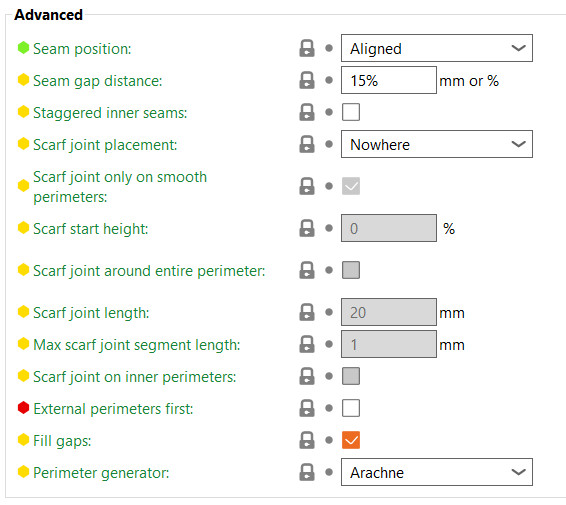
Pozycja szwu
Najbliższy (krawędź) [Nearest (Edge)]
Podejmie próbę umieszczenia szwu przy najbliższej krawędzi na obecnej warstwie. Jeśli model ma narożniki, to dzięki temu szew może być prawie niewidoczny.
Dokładniej mówiąc, program spróbuje wybrać wklęsły wierzchołek bez zwisu, aby ukryć szew wewnątrz. Jeśli takiego nie ma, wybierze wypukły wierzchołek bez zwisu. Jeśli taki też nie istnieje, wybierze wierzchołek bez zwisu. Wybór jest dokonywany na podstawie odległości od poprzedniej pozycji ekstrudera. Opcja ta redukuje długość ruchów jałowych.
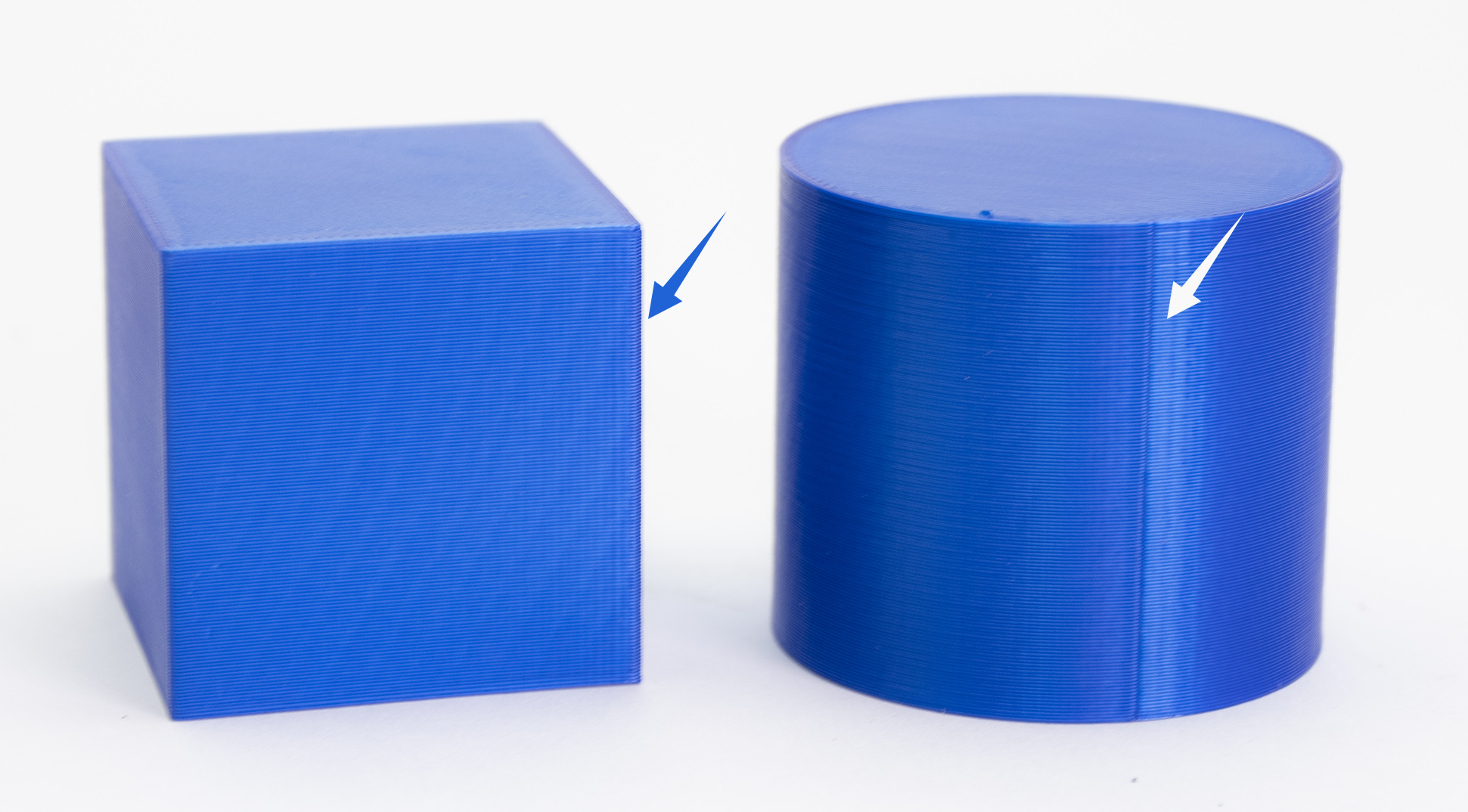
Wyrównany [Aligned]
Do wyszukiwania pozycji szwu używa logiki podobnej, do parametru Najbliższy, ale szuka punktu położonego jak najbliżej początku obrysu poprzedniej warstwy. Dzięki temu szew będzie ułożony w większości w linii.
 Dowolny (z lewej) vs Wyrównany (z prawej)
Dowolny (z lewej) vs Wyrównany (z prawej)
Dowolny [Random]
Spowoduje wybór innego punktu na każdej warstwie, co pozwoli lepiej go ukryć, kosztem mniej gładkiej powierzchni (spowoduje rozrzucenie małych wypustek po całym obszarze).
Nie ma sensu używać parametru "Dowolny" w modelach o ostrych narożnikach - w takich przypadkach lepiej sprawdzi się "Najbliższy" lub "Wyrównany". Za to cylindryczne modele, bez ostrych krawędzi będą wyglądać lepiej ze szwem układanym dowolnie.

Tył [Rear]
Działa podobnie do "Wyrównanego", jednak spróbuje ułożyć szew jak najdalej w osi Y (jak najbliżej tyłu stołu). W dalszym ciągu będzie unikać zwisów oraz spróbuje ułożyć szew w narożnikach.
Szczelina szwu [Seam gap distance]
Odległość między punktami końcowymi zamkniętej pętli obrysu. Wartości dodatnie nieznacznie skracają i rozdzielają pętlę, aby zmniejszyć szew. Wartości ujemne wydłużą pętlę, powodując nieznaczne zachodzenie na siebie punktów końcowych. Gdy używane są wartości procentowe, odległość jest wyprowadzana ze średnicy dyszy. Ustaw zero, aby wyłączyć tę funkcję.
Przesunięte szwy wewnętrzne [Staggered inner seams]
Opcja ta powoduje przesunięcie wewnętrznych szwów do tyłu w oparciu o ich głębokość, tworząc zygzakowaty wzór.
Pozycja szwu zakładkowego [Scarf joint placement]
Szwy zakładkowe [scarf joints/scarf seams] to nałożone na siebie ekstruzje na końcu i początku pętli obrysu, ukrywające widoczne szwy na gładkich obrysach. Szwy można wizualizować w podglądzie wydruku, korzystając z opcji Natężenie przepływu (mm³/s) [Volumetric flow rate] lub Rzeczywiste natężenie przepływu (mm³/s) [Actual volumetric flow rate] w legendzie podglądu.
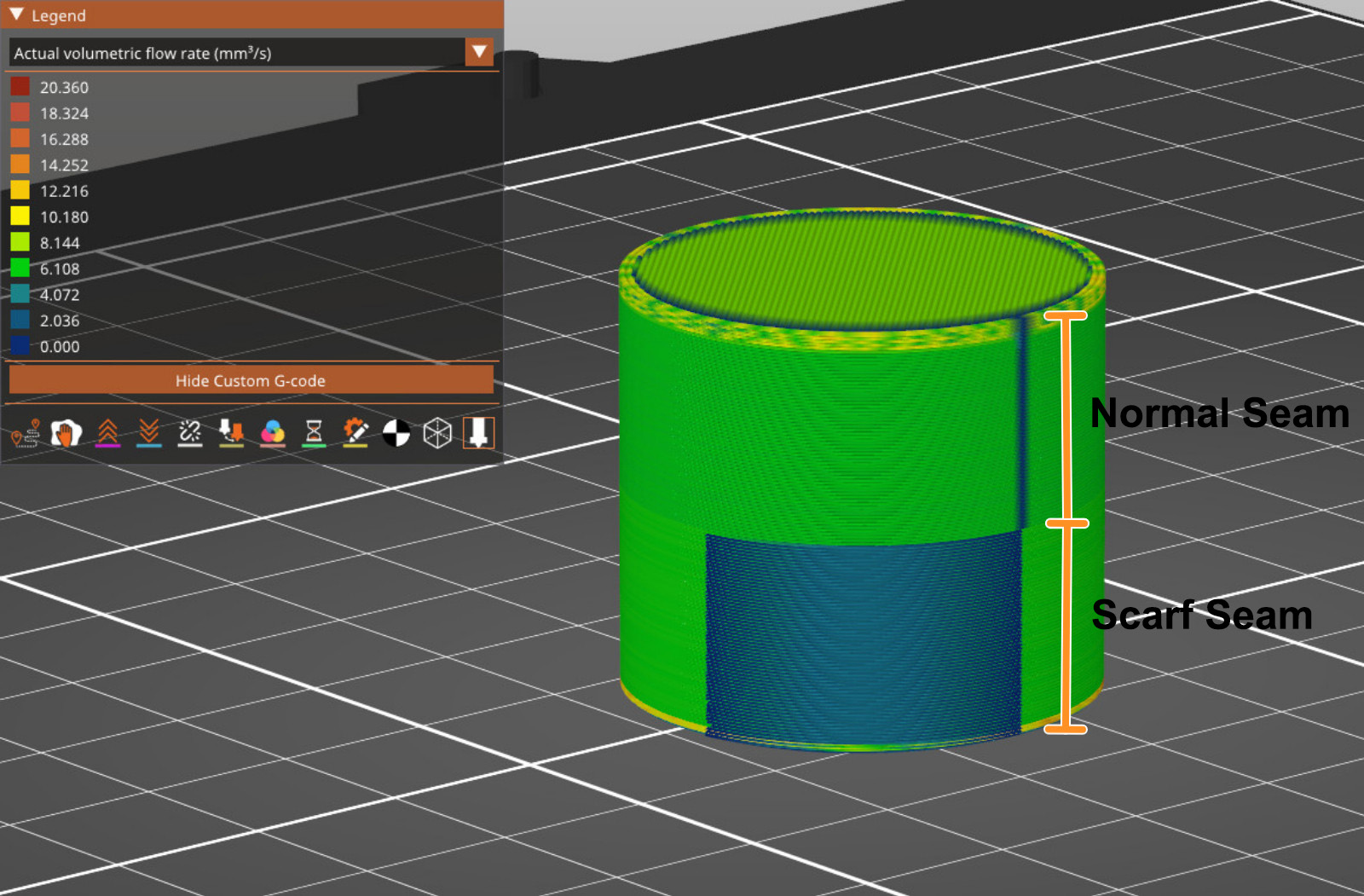
Nigdzie [Nowhere]
Funkcja jest wyłączona.
Kontury [Contours]
Szwy szalika zostaną nałożone tylko na kontur obiektu.
Wszędzie [Everywhere]
Szwy zakładkowe będą stosowane na wszystkich szwach obiektów.
Szew zakładkowy tylko na gładkich obrysach [Scarf joint only on smooth perimeters]
Jest to standardowa opcja towarzysząca włączeniu szwu zakładkowego. Szwy zakładkowe nie zostaną zastosowane na powierzchniach, które nie są gładkie, ponieważ szew może zostać ukryty na krzywiznach i narożnikach obiektu. Jeśli ta opcja zostanie wyłączona, szew zakładkowy zostanie zastosowany również na tych niegładkich powierzchniach.
Wysokość początkowa zakładki [Scarf start height]
Wysokość szwu zakładkowego, określona jako ułamek bieżącej wysokości warstwy.
Szew zakładkowy wokół całego obrysu [Scarf joint around entire perimeter]
Rozciągnij zakładkę na całym obrysie.
Długość szwu zakładkowego [Scarf joint length]
Zmienia długość szwu zakładkowego.
Maksymalna długość segmentu szwu zakładkowego [Max scarf joint segment length]
Maksymalna długość dowolnego segmentu szwu zakładkowego.
Szew zakładkowy na wewnętrznych obrysach [Scarf joint on inner perimeters]
Szwy zakładkowe są zwykle dodawane tylko do obrysów zewnętrznych. Zaznaczenie tej opcji powoduje dodanie szwów zakładkowych również na wewnętrznych obrysach.
Jak zredukować widoczność szwu
W technologii FFF/FDM, całkowite wyeliminowanie szwu jest niemożliwe - będzie on zawsze mniej lub bardziej widoczny. Jednak dzięki wybraniu odpowiednich parametrów, można sprawić, aby mniej rzucał się w oczy.
Na widoczność szwu mają wpływ również Linear Advance oraz kalibracja współczynnika wytłaczania. Profile Original Prusa mają te ustawienia dokładnie dopracowane, ale jeśli tworzysz własny profil, możesz spróbować obniżyć współczynnik ekstruzji i skalibrować Linear Advance, aby zredukować widoczność szwu.
Aby uniknąć szwu, możesz również drukować w trybie wazy, ale ograniczeniami jest konieczność użycia tylko jednego obrysu oraz brak wypełnienia.